国内手机如何安装Telegram?
国内手机可通过访问Telegram官网下载安装APK文件,或在具备国际应用市场的设备中通过Google Play安装。由于网络限制,安装后需使用科学上网工具才能正常注册和使用Telegram,包括接收验证码、加载消息等功能。

Telegram在国内安装的可行性分析
国内安卓手机是否支持安装Telegram
系统层面支持安装APK应用: 大多数国产安卓手机系统(如华为、小米、OPPO、vivo等)本身支持手动安装第三方APK文件,因此用户可以通过Telegram官网下载最新版安装包并手动完成安装。
需开启“允许未知来源安装”: 安装Telegram前,用户需在手机设置中开启“允许安装来自未知来源的应用”选项,否则系统会阻止APK文件的安装,提示“安装已被拦截”或“不受信任来源”。
安装后无法直接连接服务器: 虽然安装Telegram本身不会有太大问题,但由于国内网络限制,安装完成后若无科学上网工具辅助,Telegram将无法连接服务器,导致无法注册或使用。
苹果用户安装Telegram的可行途径
国内Apple ID无法直接下载: 由于Telegram未在中国区App Store上架,使用国内Apple ID登录的用户在App Store中无法搜索或下载Telegram应用,即便搜索到也会显示“无法获取此App”。
切换App Store地区至海外市场: 可将Apple ID的国家或地区切换为美国、新加坡或香港等地,刷新App Store后重新搜索Telegram,即可下载安装。但切换过程中需使用海外地址与电话信息。
使用海外Apple ID直接登录下载: 用户也可通过登录朋友提供的海外Apple ID进入App Store下载Telegram,下载完成后切换回自己的账号正常使用,此方法适用于不想更改原有账号设置的用户。
通过官网下载Telegram安装包的方法
如何安全下载Telegram官方APK文件
访问Telegram官网获取APK文件: 国内安卓用户可通过科学上网工具访问Telegram官网,在“Android”页面中点击“Download APK”按钮,直接下载最新版官方安装包,避免使用第三方来源造成安全隐患。
核对文件来源与版本号: 下载过程中应确保链接跳转地址为telegram.org域名,避免落入仿冒或钓鱼网站。同时建议查看APK文件的版本号与更新日期,确保下载的是Telegram官方最新版本。
避免使用未经验证的镜像站点: 有些网站提供Telegram的镜像下载服务,但可能会附带恶意代码或非官方修改版本。建议仅使用官网、GitHub官方仓库或F-Droid平台等受信任渠道下载。
下载后如何进行本地手动安装操作
开启安卓系统“未知来源安装”权限: 下载APK文件后,进入手机“设置”-“安全”-“安装未知应用”或“隐私权限”中,手动允许浏览器或文件管理器安装未知来源应用,否则系统会拦截安装行为。
通过文件管理器定位安装包: 打开手机中的文件管理器,进入下载目录或“Download”文件夹,找到刚下载的Telegram APK文件,点击后系统会自动弹出安装提示界面,确认后开始安装。
安装成功后检查版本与功能: 安装完成后打开Telegram,进入“设置”-“关于”界面查看当前版本是否为官方最新版。若应用无法连接网络或加载失败,说明仍需配置科学上网工具确保正常使用。

使用第三方应用商店安装Telegram的注意事项
第三方平台的下载风险与识别方法
部分平台存在篡改或植入行为: 在一些不规范的第三方应用市场中,Telegram安装包可能被篡改,植入广告、后门或恶意代码。这类风险通常隐藏较深,用户在安装前难以识别,极易危及账号与设备安全。
下载页面需警惕授权过多权限: 如果Telegram在第三方平台的安装页面列出异常的权限请求(如读取短信、后台录音等),应立即警惕是否为仿冒或非官方修改版本。Telegram官方应用权限较为克制,不会要求敏感操作。
优先选择较为可靠的国际平台: 若无法通过官网下载安装,建议使用Google Play、F-Droid、APKMirror等经过社区验证的平台。相较于国产渠道,这些平台提供的Telegram版本更接近官方,更新及时且安全性更高。
安装前如何验证软件版本的安全性
检查应用签名与开发者信息: 在安装前可通过APK分析工具或平台提供的信息查看Telegram的开发者签名,应为“Telegram FZ-LLC”或类似官方名称。若开发者为陌生机构,应谨慎安装。
对比文件大小与版本号信息: 官方Telegram APK文件体积大约为30MB左右,若下载文件体积异常或版本号滞后(如显示为早于当前官网发布的版本),很可能为非官方渠道或过时文件,需提高警惕。
安装完成后进行基础功能验证: 成功安装后,可尝试登录账号并测试消息发送、语音通话等核心功能是否正常,界面是否一致,是否出现异常广告或弹窗,以此判断应用版本是否可信。

iOS设备安装Telegram的替代路径
如何切换App Store地区获取Telegram
进入Apple ID设置修改国家或地区: 打开iPhone设置,点击顶部Apple ID头像,选择“媒体与购买项目”-“查看账户”,在“国家/地区”选项中点击“更改国家或地区”,选择如美国、新加坡、香港等支持Telegram上架的地区。
填写有效的海外地址信息: 在更改地区时,系统会要求填写当地的地址和邮编。可通过搜索引擎获取有效的海外地址(如美国加州地址),建议避免使用真实信用卡信息,可选择“无”作为付款方式。
切换成功后重新打开App Store搜索Telegram: 更改成功后,退出并重新打开App Store,输入“Telegram Messenger”即可看到官方应用,点击下载安装即可,无需其他辅助工具完成安装过程。
使用海外Apple ID登录的注册流程说明
借用他人已注册的海外Apple ID: 若不方便修改当前Apple ID地区设置,也可直接使用家人或朋友的海外Apple ID登录App Store。登录前请备份数据,确保操作安全,不影响已有设备使用。
切换Apple ID前退出原账户: 打开App Store,点击右上角账户头像,选择退出登录。随后使用海外Apple ID重新登录,进入商店后搜索并下载Telegram。下载完成后可切换回原账号继续使用。
下载安装完成后不影响Telegram使用: Telegram与Apple ID无强绑定关系,只要成功安装,后续使用Telegram不受账户更换影响。切换回原账号后,Telegram依然保留在设备中,可正常接收消息与登录操作。
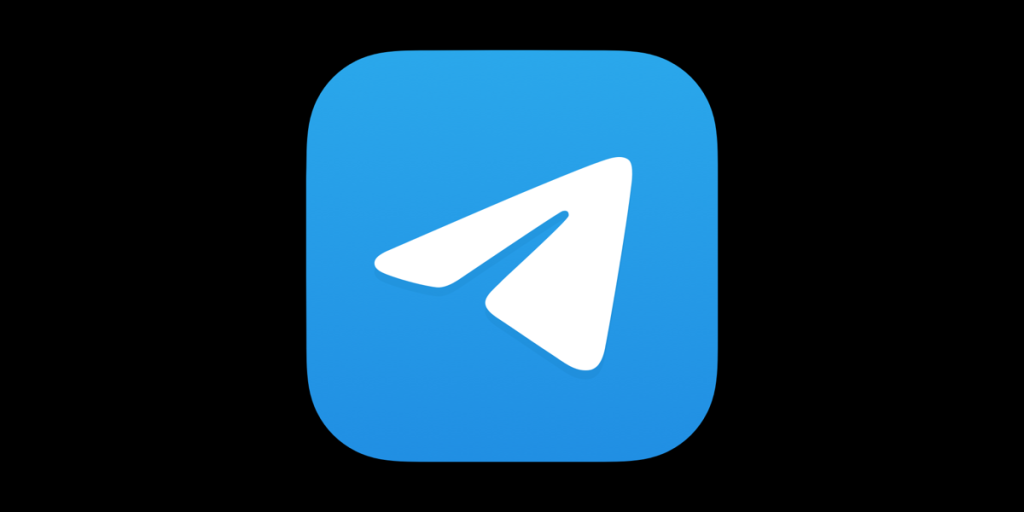
确保Telegram安装成功后的使用建议
启用代理或分应用模式提升稳定性
配置科学上网工具保持网络连通性: 安装Telegram后,如果无法连接服务器、消息长时间加载失败,说明需要配置科学上网工具。建议选择具备稳定节点、支持TCP加密或TLS伪装的工具,提升连接成功率与传输速度。
开启分应用代理功能减少干扰: 使用带有“分应用代理”功能的网络工具,仅为Telegram应用分配代理通道,其他应用维持原网络状态。这不仅可减少带宽占用,还能避免网络异常影响整体手机使用。
设定备用节点保障访问不中断: 部分代理工具允许设置备用线路,当主节点出现连接中断时自动切换,避免Telegram在消息同步或文件下载过程中中断,适用于需要长期稳定使用的用户。
开启通知权限保障消息正常接收
在系统设置中启用推送通知: 安装Telegram后,务必进入手机“设置”-“通知”中找到Telegram,打开“允许通知”、“横幅”、“声音”等选项,确保消息可以及时显示在通知栏,不被系统屏蔽。
关闭系统省电优化影响后台接收: 一些安卓设备默认开启省电策略,会限制Telegram在后台运行,导致无法及时接收消息。应在“电池管理”中将Telegram设置为“无限制”或“允许后台活动”,确保消息不延迟。
保持Telegram常驻后台运行状态: 在系统设置或应用多任务界面中,建议将Telegram锁定为常驻后台应用,防止其被系统自动清理。这样可以提升消息到达的实时性,特别是在文件传输或群组活跃时更为重要。
 Telegram
Telegram